Az üzenetkezelési szolgáltatások telefonos felhasználói
|
|
|
- István Török
- 9 évvel ezelőtt
- Látták:
Átírás
1 Gyors kezdési segédlet Bevezetés A hangüzenet-kezelés elérése az alábbi módokon lehetséges: A telefon felhasználói felülete A telefon felhasználói felülete bármelyik készülékrıl elérhetı, akár belsı, akár külsı telefonként mőködik a rendszerben. A kezelıfelület lehetıvé teszi hangpostaüzeneteinek kezelését a felhasználói beállításokon keresztül, továbbá az üdvözlı üzenetek rögzítését, valamint a fogadott és elküldött üzenetek megtekintését és kezelését. Grafikus felhasználói felület A grafikus felhasználói felület a következı belsı Alcatel-Lucent telefonokon érhetı el: 408, 408, 4068, attól függıen, hogy a rendszergazdától kapott-e felhasználói jogosultságot. A grafikus felhasználói felület a legfontosabb hangüzenet-kezelési mőveletetek gyors és látványos irányítását biztosítja, mint például az üzenetek megtekintése, megválaszolása és törlése. Webes felület A webes felület révén a hangpostafiók valamennyi beállítását elérheti. Az üzenetkezelési szolgáltatások telefonos felhasználói felülete Az üzenetkezelési szolgáltatások telefonos felületének segítségével megtekintheti és kezelheti hangpostaüzeneteit bármelyik készülékrıl, legyen szó belsı vagy külsı telefonkészülékrıl. Jellemzıen az alábbi funkciókat használhatja: Hangüzenetek megtekintése Az üzenetet hagyó partnerek visszahívása, illetve számukra hangüzenet küldése Hangüzenet küldése Üdvözlıszöveg megváltoztatása A készülék alatt található címke jelzi a típust. Alcatel-Lucent 0. Minden jog fenntartva.
2 A telefon felhasználói felületének elérése Csatlakozás belsı készülékrıl. Nyomja meg a LEVELEZÉS gombot, majd válassza a Hangposta lehetıséget.. Írja be jelszavát. A rendszer tájékoztatja, hány üzenetet kapott, és mennyi mentett üzenet található a postafiókban. Csatlakozás elsı alkalommal. Nyomja meg a LEVELEZÉS gombot, majd válassza a Hangposta lehetıséget.. Írja be a rendszergazdától kapott alapértelmezett jelszót. A rendszer üdvözli Önt, és arra kéri, hogy rögzítse a nevét.. Mondja a nevét és nyomja meg a gombot. 4. Írjon be egy új jelszót. A rendszer megerısíti a rögzített jelszót. A csatlakozás ezzel megtörtént. Csatlakozás külsı készülékrıl. Írja be a postafiókja eléréséhez szükséges külsı telefonszámot (ezt a számot a rendszergazda adja).. Nyomja meg az -es gombot.. Írja be személyes hangpostafiókjának a számát. 4. Írja be jelszavát. Tippek Használja az alábbi gombokat: jóváhagyáshoz törléshez vagy kilépéshez Gyors kezdési segédlet Ref. 8AL 9055 HUAC Ed.0 Oldal
3 Új üzenetek meghallgatása Ha meg szeretné tudni, hány új üzenete érkezett, lépjen be a hangpostafiókba és írja be a jelszavát. Amennyiben új hangüzeneteit a rendszer nem játssza le automatikusan, nyomja meg az -es gombot a lejátszáshoz. Üzenet meghallgatása közben Üzenet megtekintésének szüneteltetése/folytatása Nyomja meg a -es gombot. Hangüzenet törlése Nyomja meg a 7-es gombot (majd újra a 7-es gombot, amennyiben megerısítés szükséges). Következı üzenetet meghallgatása Nyomja meg a gombot. Hangüzenet megválaszolása Nyomja meg a 8-as gombot, majd a válasz rögzítésének befejezése után a gombot. Hangpostaüzenet másolatának elküldése másnak Nyomja meg a 6-os gombot, majd a bemutatkozás rögzítésének befejezése után a gombot. Üzenetei végén Üzenet ismételt meghallgatása Nyomja meg a -es gombot. Üzenet törlése Nyomja meg a 7-es gombot (majd újra a 7-es gombot, amennyiben megerısítés szükséges). Következı üzenetet meghallgatása Nyomja meg a gombot. Hangüzenet megválaszolása Nyomja meg a 8-as gombot, majd a válasz rögzítésének befejezése után a gombot. Hangpostaüzenet másolatának elküldése másnak Nyomja meg a 6-os gombot, majd a bemutatkozás rögzítésének befejezése után a gombot. Gyors kezdési segédlet Ref. 8AL 9055 HUAC Ed.0 Oldal
4 Üdvözlı üzenet kezelése Az üdvözlı szöveget a hívó fél akkor hallja, ha hívását a rendszer továbbítja az Ön hangpostafiókjára. Különbözı fajta üdvözlı üzenetek állnak rendelkezésre: Standard üdvözlés. Ez egy alapszöveg, mely után a hangpostafiók száma vagy - amennyiben azt rögzítette a személyes beállítások menüben - a neve hallható. Személyes üdvözlés Egy Ön által rögzített üdvözlés, melyet az Üdvözléskezelés menüben vagy a webes felületen aktiválhat. A standard üdvözlés helyett ezt játssza le a belsı és külsı hívók számára. Lehetısége van még további személyes üdvözlés rögzítésére is belsı hívók számára. Ezt az üdvözlést játssza le belsı hívók számára; az elsı személyes üdvözlés ellenben csak külsı hívók számára játszható le. Alternatív üdvözlés..a rendszer további két alternatív üdvözlés lehetıségét biztosítja. Ezek csak abban az esetben érhetık el, ha a rendszergazdától felhasználói jogosultságot kapott. Ezek olyan alternatív személyes üdvözlések, melyek konkrét üzleti helyzetek idejére rögzíthetık (például találkozó esetére), továbbá a felhasználó által és annak igényei szerint aktiválhatók. Miután visszatért szokásos menetrendjéhez, visszakapcsolhatja a személyes illetve standard üdvözlést. Az alternatív üdvözlı szöveget a belsı és külsı hívók számára játssza le a rendszer. Bıvített hiányzás üzenet A bıvített hiányzás üdvözlı szövege azokban a helyzetekben alkalmazható, amikor tervezett ideig nem tartózkodik a helyén, és hangüzeneteit korlátozottan vagy egyáltalán nem éri el. Az üzenet célja, hogy a külsı és belsı hívókat tájékoztassa távollétérıl (pl. nyaralás idején). A bıvített hiányzás üzenet aktiválása esetén a hívó fél konkrétan értesül arról, hogy Ön valószínőleg nem tudja rövid idın belül meghallgatni hangüzeneteit. Ahhoz, hogy üzenetet tudjanak hagyni Önnek, meg kell nyomniuk egy gombot. A bıvített hiányzás üzenet aktiválása esetén a rendszer tájékoztatja Önt, valahányszor bejelentkezik hangpostafiókjára. Ezzel egy idıben lehetısége van törölni illetve megtartani a bıvített hiányzás üzenetet. Amennyiben a törlés mellett dönt, a rendszer azt az üdvözlést aktiválja, amelyik a kibıvített hiányzás üzenet aktiválása elıtt használatban volt. A többi üdvözléssel ellentétben a bıvített hiányzás üzenetet a rögzítés után a rendszer automatikusan aktiválja. Gyors kezdési segédlet Ref. 8AL 9055 HUAC Ed.0 Oldal 4
5 A telefon felhasználói felületének beállításai A telefon felhasználói felületérıl elérhetı valamennyi funkció részletes leírását az alábbi diagram mutatja be: Általános üdvözlés menü Címjegyzék menü Telefoncsengés i 0 Átadás a kezelınek Írja be hangpostájának számát. Személy felhívása név alapján..9 Betőzze nevét a billentyőzeten Mindig elérhetı 0 Kilépés vagy Mégse Jóváhagyás Átadás a kezelınek Hozzáférési szám tárcsázása Olyan telefon, amelyen NEM érhetı el hangposta Fımenü 4 5 Új üzenet Üzenet küldése Üzenetek olvasása Üdvözlés menü Személyes beállítások Írja be hangpostájának számát, majd nyomja meg a gombot Olyan telefon, amelyen elérhetı a hangposta Írja be jelszavát, és nyomja meg a gombot. Ha ez nem az Ön hangpostafiókja, nyomja meg a gombot. - Üzenetadatok lejátszása: Feladó, Prioritás, Dátum és Idıpont - Üzenet lejátszása Mőveletek az üzenet kezelése közben Üzenet elejére 0 másodpercet vissza Szüneteltetés/Folytatás Gyors elıre 0 mp Üzenet végére Üzenetadatok Másolat továbbítása Törlés Válasz a feladónak Üzenet archiválása Következı üzenet Kilépés Üzenethagyás Menü meghallgatása után Üzenet ismételt lejátszása Az üzenet utolsó 0 másodpercének ismételt lejátszása Feladó hívása Üzenetadatok Másolat továbbítása Törlés Válasz a feladónak Üzenet archiválása Következı üzenet Kilépés Használja a billentyőket a betőzéshez, és válasszon egy lehetıséget ghi 4 pqrs 7 abc jkl 5 tuv 8 def mno 6 wxyz 9 0 Ha ki van bıvítve Hiányzás üdvözlés Aktiválva Üzenet rögzítése Felhasználók listája: Válasszon egyet Bıvített hiányzás üdvözlés menü Címüzenet menü Küldés név szerint menü Küldési beállítások menü Hiányzás üdvözlés törlése Hiányzás üdvözlés megtartása Hiányzás üzenet meghallgatása - Személyes beállítások - Üdvözlés menü => Lásd a következı oldalt..9 Betőzze nevét a billentyőzeten Cím kiválasztása szám vagy név szerint Felvétel visszajátszása Törlés és a felvétel megismétlése 0 7 Kézbesítési beállítások Másik felhasználó hozzáadása Küldés Utolsó felhasználó eltávolítása a listából Kilépés Sürgıs / Normál Üzenet küldése Utolsó célállomás visszavonása Gyors kezdési segédlet Ref. 8AL 9055 HUAC Ed.0 Oldal 5
6 Fımenü 4 5 Új üzenet Üzenet küldése Üzenetek olvasása Üdvözlés menü Személyes beállítások Felvétel kibıvítve hiányzás üdvözlés Üdvözlés rögzítése menü A belsı hívók számára szóló személyes üdvözlés választható. Ki is hagyhatja ezt a lépést. Jóváhagyás Visszajátszás Újrafelvétel Kilépés Személyes Belsı üdvözlés rögzítése Üdvözlés rögzítése menü Kiválasztott üdvözlés aktiválása Személyes üzenet rögzítése Jóváhagyás Visszajátszás Újrafelvétel kilépés. alternatív üdvözlés rögzítése Üdvözléskezelés menü alternatív üdvözlés rögzítése Bıvített hiányzás üdvözlés rögzítése Személyes üdvözlés rögzítése. alternatív üdvözlés rögzítése. alternatív üdvözlés rögzítése Hagyományos/név szerinti üdvözlés aktiválása Személyes üdvözlés aktiválása. alternatív üdvözlés aktiválása. alternatív üdvözlés aktiválása Kilépés menü Példák: ) A hagyományos üdvözlés: -- Az Ön neve, ha rögzítette azt a személyes beállításoknál -- Az Ön hangpostaszáma, ha nem rögzítette a nevét -) Az alternatív üdvözlésekkel kapcsolatos lehetıségek és menük -csak akkor láthatók és érhetık el, -ha a rendszergazda jóváhagyta ıket. -) A kibıvített hiányzás üdvözlés a felvétel után azonnal aktiválásra kerül. A többi üdvözlést külön menüben kell rögzíteni és aktiválni. i Személyes beállítások menü Mindig elérhetı 0 ghi 4 pqrs 7 Rögzítse a nevét Módosítsa jelszavát Kilépés menü Kilépés vagy Mégse Jóváhagyás Átadás a kezelınek abc jkl 5 tuv 8 def mno 6 wxyz 9 0 i Használja a billentyőket a betőzéshez, és válasszon egy lehetıséget Gyors kezdési segédlet Ref. 8AL 9055 HUAC Ed.0 Oldal 6
7 Az üzenetkezelési szolgáltatások grafikus felhasználói felülete Az Alcatel-Lucent IP Touch 408/408/4068 készülékek biztosítják a fıbb hangüzenet-kezelési funkciók elérését a grafikus felhasználói felületen keresztül. Rendszerint az alábbi mőveleteket hajthatja végre: Hangüzenetek megtekintése és kezelése Hangüzenet meghallgatása Válasz hangüzenettel A grafikus felhasználói felület elérése Hangüzenet feladójának visszahívása Hangüzenet fejlécének megjelenítése A képernyı menü oldalának megnyitásához használja a Navigátor balra illetve jobbra nyilát. A készülék üzenetkezelési szolgáltatásait a kijelzı jobb és bal oldalán található képernyıgombok segítségével érheti el. Ha az üzenetkezelési szolgáltatás nem látható, akkor a Navigátor lefelé illetve felfelé nyilával lapozhat. Nyomja meg az Üzenetkezelés képernyıgombot. Hangüzenetek meghallgatása. Válassza a Hangposta lehetıséget. Megjelenik a hangüzenetek listája: : az üzenet prioritását jelzi. : azt jelzi, hogy az üzenet nem prioritásos üzenet. Az olvasatlan üzenetek félkövér betővel láthatók.. Jelöljön ki egy üzenetet a Navigátor gombjaival, majd az OK gomb megnyomásával jelenítse meg az elıugró menüt, és válassza a Lejátszás lehetıséget. Ha a telefonkészülék cseng, vegye fel, és hallgassa meg az üzenetet. Gyors kezdési segédlet Ref. 8AL 9055 HUAC Ed.0 Oldal 7
8 . Üzenet meghallgatása közben a következıket teheti: Válasszon az alábbi lehetıségek közül: Szünet Lejátszás Kezdés Leállítás Törlés A következı mővelet végrehajtásához: Üzenet lejátszásának szüneteltetése Lejátszás folytatása szünet után Ismételt meghallgatás az elejétıl A lejátszás leállítása Üzenet törlése 4. Az üzenetek végén a következıket teheti: Válasszon az alábbi lehetıségek közül: Kezdés Törlés Vissza gomb A következı mővelet végrehajtásához: Ismételt meghallgatás az elejétıl Üzenet törlése Visszalépés a hangüzenetek listájához Válasz a hangüzenetre Hangüzenetre válaszolni csak akkor lehetséges, ha az üzenet küldıje rendelkezik fiókkal az, feltéve, hogy a rendszer felismeri a készüléket, amelyrıl a hívást indította.. Válassza a Hangposta lehetıséget.. Jelölje ki azt az üzenetet a Navigátor gombjaival, amelyre válaszolni kíván, majd az OK gomb megnyomásával jelenítse meg az elıugró menüt, és válassza a Válasz a feladónak lehetıséget. Gyors kezdési segédlet Ref. 8AL 9055 HUAC Ed.0 Oldal 8
9 . A rögzítés megkezdéséhez kattintson a Felvétel ikonra. Ha a telefonkészülék cseng, vegye fel, és a sípolás után kezdje el rögzíteni az üzenetet. Üzenet rögzítése közben a következıket teheti: Válasszon az alábbi lehetıségek közül: Felvétel Leállítás Lejátszás Küldés A következı mővelet végrehajtásához: Rögzítés újraindítása az elejétıl Felvétel leállítása Rögzítés leállítása és az üzenet meghallgatása Rögzítés leállítása és az üzenet elküldése 4. A rögzítés leállítása után a következıket teheti: Válasszon az alábbi lehetıségek közül: Felvétel Leállítás Lejátszás Küldés A következı mővelet végrehajtásához: Rögzítés újraindítása az elejétıl Ez a gomb itt nem érhetı el Hangüzenet meghallgatása Üzenet elküldése Az üzenet rögzítése közben vagy a rögzítés befejezése után bármikor megnyomhatja a Vissza gombot, és visszaléphet a hangüzenetek listájához. A hangüzenet feladójának visszahívása. Jelölje ki a kívánt üzenetet a Navigátor gombjaival, majd az OK gomb megnyomásával jelenítse meg az elıugró menüt, és válassza a Feladó visszahívása lehetıséget.. Ha a telefonkészülék cseng, vegye fel, és várjon, hogy a címzett készülék fogadja a hívását. Gyors kezdési segédlet Ref. 8AL 9055 HUAC Ed.0 Oldal 9
10 Hangüzenet fejlécének megjelenítése. Jelölje ki a kívánt üzenetet a Navigátor gombjaival, majd az OK gomb megnyomásával jelenítse meg az elıugró menüt, és válassza az Üzenet fejléce lehetıséget.. A következı adatok jelennek meg: a. Hívószám b. Az üzenet dátuma és ideje c. Az üzenet hossza. Itt az alábbi mőveleteket végezheti: Válasszon az alábbi lehetıségek közül: Lejátszás Törlés Vissza gomb A következı mővelet végrehajtásához: Hangüzenet meghallgatása Üzenet törlése Visszalépés a hangüzenetek listájához Hangüzenet törlése Jelölje ki a kívánt üzenetet a Navigátor gombjaival, majd az OK gomb megnyomásával jelenítse meg az elıugró menüt, és válassza a Törlés lehetıséget. Ezzel automatikusan visszakerül a maradék üzenetek listájához Gyors kezdési segédlet Ref. 8AL 9055 HUAC Ed.0 Oldal 0
11 Felhasználói beállítások konfigurálása a webes felületrıl Webes felület elérése A webes felületen keresztül a hangpostafiók valamennyi beállítását konfigurálhatja. Csatlakozzon a rendszergazdától kapott URL címhez egy internetböngészın keresztül. Standard kapcsolat Adja meg bejelentkezési nevét. Írja be jelszavát. Csatlakozás elsı alkalommal Adja meg bejelentkezési nevét (miként a rendszergazdától kapta). Írja be a rendszergazdától kapott alapértelmezett jelszót. Lépjen a Jelszavak mezıre és módosítsa a jelszót. Megjegyzés: a grafikus felhasználói felületen érvényes felhasználónév és jelszó általában más, mint a telefon felhasználói felületén (TUI) használt felhasználónév illetve jelszó. Az ablak tetején elérhetı webes felület több területre van osztva. Ha az egérmutatót valamelyik ikon fölé viszi, a rendszer kiemeli azt az ikont. A megfelelı területeket az ikonokra kattintva nyithatja meg. Ezeken a területeken számos parancsgomb érhetı el az ablaktól balra: Válasszon az alábbi lehetıségek közül: A következı mővelet végrehajtásához: Módosítások mentése A beállításokon végzett módosítások alkalmazásához kattintson erre az ikonra Megadott módosítások törlése Online súgó megjelenítése Kijelentkezés Gyors kezdési segédlet Ref. 8AL 9055 HUAC Ed.0 Oldal
12 Az "Általános" mezıben elérhetı funkciók Válassza ki a kívánt nyelvet: o A telefon felhasználói felülete (TUI) számára o A webes felület számára (képernyı nyelve) Válassza ki az aktuális idızónát. Ez garantálja, hogy a rendszer a felhasználó idızónájának megfelelıen jelzi az üzenet fogadásának idejét. A "Telefonszámok" mezıben elérhetı funkciók Ez a mezı két részre oszlik: o Munkahelyi telefonszámok: A legtöbb munkahelyi telefonszámot a végfelhasználók nem módosíthatják. Ezeket a rendszergazda állította be az Ön számára. Az irodai az Ön irodai telefonját jelenti. A Vezeték nélküli a belsı vezeték nélküli készüléket, például a DECT készüléket jelenti. A Mobil az Ön GSM-telefonját jelenti. Az Automatizált személyi asszisztens alkalmazás (lásd lent) ezt a számot kezeli elsıdlegesként. A Hangposta az Ön hangpostaszámát jelenti. A Fax az Ön faxszámát jelenti. o Privát telefonszámok: Ezek választható mezık. A Mobil az Ön saját GSM-telefonját jelenti. Az Otthoni az Ön otthoni számát jelenti. A Munkatárs az Automatizált személyi asszisztens alkalmazás (lásd lent) által hármas számúként kezelt számot jelenti. A "Hangposta" mezıben elérhetı funkciók Üdvözlés rész: o Üdvözlések kezelése Jelölje be az aktiválni kívánt üdvözlés melletti jelölınégyzetet. Üzenetek rögzítéséhez használja a telefonos felhasználói felületet (lásd a jelen útmutató Üdvözlı üzenet kezelése címő részét). Beállítások rész: o Csak bejelentés mód : ha ez a beállítás aktív, akkor a hívó hallja az üdvözlı üzenetet, de nem hagyhat üzenetet. Gyors kezdési segédlet Ref. 8AL 9055 HUAC Ed.0 Oldal
13 o Automatizált személyi asszisztens funkció aktiválása/kikapcsolása A funkció további részleteihez lásd az Automatizált személyi asszisztens címő részt. o Üzenetek címzése név szerint. Ha hangüzenetet küld olyan valakinek, akinek van hangpostafiókja, akkor a rendszer az üzenet címzéséhez a címzett hangpostaszámát vagy a címzett nevét is használhatja. Válassza ki a kívánt lehetıséget. o Amikor csatlakozik a hangpostafiókhoz, a rendszer közli az aktuális üzenetek számát. Az Üzenetek számának lejátszása beállítás az üzenetek automatikus lejátszását aktiválja. o A 4 órás beállítás segítségével válthat a órás és a 4 órás idıszámítás között. o Ha az Üzenet törlésének megerısítése beállítás aktív, akkor minden egyes alkalommal meg kell erısítenie a mőveletet, amikor hangüzenetet töröl a telefon felhasználói felületén. Értesítés üzenetekrıl: Az adminisztrátortól kapott jogosultságoktól függıen es vagy SMS-értesítést kaphat, valahányszor új hangüzenete érkezik. Az értesítés tartalmazza az üzenetet hagyó személy adatait, az idıpontot, valamint tájékoztat a hangüzenet meghallgatásának módjáról. es értesítés esetén a hangüzenet fájlként csatolható is az hez. A funkció céges mőveletekhez való testreszabásáról, valamint az elérhetı szolgáltatásokról további tájékoztatást az adminisztrátortól kaphat. o es értesítés engedélyezve Ezzel a jelölınégyzettel kapcsolhatja be és ki az es értesítéseket. Ha be van jelölve, akkor es értesítéseket fog kapni. Az adminisztrátor megvonhatja az ek aktiválásának/letiltásának jogát. Ebben az esetben a jelölınégyzet szürkén jelenik meg, és nem módosítható. o es értesítések címe Ebben a mezıben adhatja meg a címet, amelyre az es értesítéseket küldeni kell. Normál esetben ez az Ön munkához használt címe. Az adminisztrátor megvonhatja az es értesítések címének módosítási jogát. Ebben az esetben a mezı nem módosítható. o SMS-értesítés engedélyezve Ezzel a jelölınégyzettel kapcsolhatja be és ki az SMS-értesítéseket. Ha be van jelölve, akkor értesítéseket fog kapni SMS-ben. Az adminisztrátor megvonhatja az SMS-értesítések módosításának, illetve aktiválásának jogát. Ebben az esetben ez a jelölınégyzet nem módosítható. o SMS-értesítések telefonszáma Errıl a választólistáról jelölheti ki, melyik mobiltelefonszámra érkezzenek az SMSértesítések. Ha az adminisztrátor a céges mobiltelefonszámát felvette a Saját számok közé, akkor a szám itt kiválasztható. A saját személyes mobiltelefonjára ugyanez vonatkozik. Ha más mobiltelefonra szeretné az értesítést kapni, válassza a Más mobiltelefon elemet, és írja be a megfelelı telefonszámot a választólista alatti mezıbe. Gyors kezdési segédlet Ref. 8AL 9055 HUAC Ed.0 Oldal
14 A Jelszó mezıben elérhetı funkciók A telefon felhasználói felületén és a grafikus felhasználói felületen érvényes jelszavak kezelésére szolgál. Automatizált személyi asszisztens Az automatizált személyi asszisztens funkció csak akkor használható, ha a rendszergazdától kapott rá felhasználói jogosultságot. Az automatizált személyi asszisztens üdvözli azokat a hívókat, akik nem érik el Önt, és a hangpostafiókba irányítja ıket, ahol legfeljebb három lehetıség közül választhatnak:. Mobiltelefon hívása A hívók átirányításra kerülnek az Ön Saját számok területen beállított, a munkahelyi telefonszámok között megadott mobilszámára. Ha nem adta meg a mobilszámát, akkor ez a lehetıség nem érhetı el az Önt hívók számára.. Üzenet hagyása A hívóknak a rendszer lejátssza a jelenleg aktív üdvözlést; ezután üzenetet hagyhatnak.. Hívja az asszisztenst A hívók átirányításra kerülnek az Ön által a Saját számok területen beállított, a privát telefonszámok között megadott Munkatárs számra. Ha nem adott meg számot a Munkatárs mezıben, akkor ez a lehetıség nem érhetı el az Önt hívók számára. Olyan kolléga számát próbálja ezzel a céllal megadni, aki hasznos információkkal lehet a hívók segítségére Ön helyett, amikor Ön nem ér rá. Gyors kezdési segédlet Ref. 8AL 9055 HUAC Ed.0 Oldal 4
15 Telefoncsengés A bejövı hívás a telefonra fut be Ön elérhetı, és felveszi a kagylót Ön nem érhetı el, vagy azonnal továbbításra kerül a hangpostára Aktív az automatizált személyi asszisztens? Nem Igen A hívás közvetlenül a a hangpostára fut be A hívó az üdvözlı menüt hallja Automatizált személyi asszisztens menü A hívás közvetlenül a mobiltelefonra fut be Hívjon mobiltelefont Üzenethagyás Hívja az asszisztenst i Automatizált személyi asszisztens lehetıségek: ) Csak akkor érhetı el, ha a webes felületen megadta a mobiltelefon számát. ) Mindig elérhetı. A hívó az Ön üdvözlı üzenetét hallja -) Csak akkor érhetı el, ha a webes felületen adott meg számot a Kolléga mezıben. A hívás átirányításra kerül az asszisztenshez Az Alcatel, Lucent, Alcatel-Lucent és az Alcatel-Lucent logó az Alcatel-Lucent védjegyei. Minden más védjegy a bejegyzett tulajdonos tulajdona. Az Alcatel-Lucent nem vállal felelısséget a közzétett információ pontosságáért, amely figyelmeztetés nélkül módosítható. Alcatel-Lucent 0. Minden jog fenntartva. Alcatel-Lucent hivatkozás: 8AL 9055 HUAC Ed.0 Gyors kezdési segédlet Ref. 8AL 9055 HUAC Ed.0 Oldal 5
OmniTouch 8400 Instant Communications Suite. Touchtone felhasználói felület (TUI) Fımenü. Üzenetkezelési szolgáltatások
 OmniTouch 00 Instant Communications Suite Gyors kezdési segédlet R.X Fımenü A hozzáférési szám tárcsázása. Csatlakozás után a telefon touchstone interfészének segítségével bármely telefonkészülékrıl elérhetı
OmniTouch 00 Instant Communications Suite Gyors kezdési segédlet R.X Fımenü A hozzáférési szám tárcsázása. Csatlakozás után a telefon touchstone interfészének segítségével bármely telefonkészülékrıl elérhetı
Jelszó megjegyzése jelölınégyzet kiválasztásával automatikusan bejelentkezik, valahányszor elindítja a. My Instant Communicator alkalmazást.
 OmniTouch 8400 Instant Communications Suite Gyors útmutató R6.1 My Instant Communicator személyi számítógépekhez A My Instant Communicator személyi számítógépre szabott alkalmazás egyszerő, intuitív felhasználói
OmniTouch 8400 Instant Communications Suite Gyors útmutató R6.1 My Instant Communicator személyi számítógépekhez A My Instant Communicator személyi számítógépre szabott alkalmazás egyszerő, intuitív felhasználói
OmniTouch 8400 Instant Communications Suite. Microsoft Outlook integráció
 OmniTouch 8400 Instant Communications Suite Gyors útmutató R6.1 Az OmniTouch 8400 Instant Communications Suite magas szintő szolgáltatást nyújt a Microsoft Outlook számára. Az integráció a beépülı ügyfélprogram
OmniTouch 8400 Instant Communications Suite Gyors útmutató R6.1 Az OmniTouch 8400 Instant Communications Suite magas szintő szolgáltatást nyújt a Microsoft Outlook számára. Az integráció a beépülı ügyfélprogram
HIDASNÉMETI KÖZSÉG ÖNKORMÁNYZATA POLGÁRMESTERI HIVATALÁNAK SZERVEZETFEJLESZTÉSE E-KÖZIGAZGATÁSI ALAPISMERETEK
 HIDASNÉMETI KÖZSÉG ÖNKORMÁNYZATA POLGÁRMESTERI HIVATALÁNAK SZERVEZETFEJLESZTÉSE E-KÖZIGAZGATÁSI ALAPISMERETEK AZ ELEKTRONIKUS ÜGYINTÉZÉS ÉS HATÓSÁGI SZOLGÁLTATÁS teszt Készült az Új Magyarország Fejlesztési
HIDASNÉMETI KÖZSÉG ÖNKORMÁNYZATA POLGÁRMESTERI HIVATALÁNAK SZERVEZETFEJLESZTÉSE E-KÖZIGAZGATÁSI ALAPISMERETEK AZ ELEKTRONIKUS ÜGYINTÉZÉS ÉS HATÓSÁGI SZOLGÁLTATÁS teszt Készült az Új Magyarország Fejlesztési
Alcatel-Lucent OmniPCX Office
 Alcatel-Lucent OmniPCX Office Alcatel-Lucent IP Touch 4018 Phone Alcatel-Lucent IP Touch 4008 Phone Alcatel-Lucent 4019 Digital Phone Felhasználói kézikönyv Üdvözlet Hogyan használjuk az útmutatót Azzal,
Alcatel-Lucent OmniPCX Office Alcatel-Lucent IP Touch 4018 Phone Alcatel-Lucent IP Touch 4008 Phone Alcatel-Lucent 4019 Digital Phone Felhasználói kézikönyv Üdvözlet Hogyan használjuk az útmutatót Azzal,
WINDOWS XP - A GRAFIKUS FELÜLET KEZELÉSE
 WINDOWS XP - A GRAFIKUS FELÜLET KEZELÉSE ASZTAL Asztalnak nevezzük a Windows indításakor megjelenı képernyıterületet. Ez a grafikus felhasználói felület. Munkaasztalunk bizonyos tulajdonságait tekintve
WINDOWS XP - A GRAFIKUS FELÜLET KEZELÉSE ASZTAL Asztalnak nevezzük a Windows indításakor megjelenı képernyıterületet. Ez a grafikus felhasználói felület. Munkaasztalunk bizonyos tulajdonságait tekintve
Alcatel-Lucent OmniPCX Office
 Alcatel-Lucent OmniPCX Office Alcatel-Lucent IP Touch 408 Phone Alcatel-Lucent IP Touch 408 Phone Alcatel-Lucent 409 Digital Phone Felhasználói kézikönyv Üdvözlet Hogyan használjuk az útmutatót Azzal,
Alcatel-Lucent OmniPCX Office Alcatel-Lucent IP Touch 408 Phone Alcatel-Lucent IP Touch 408 Phone Alcatel-Lucent 409 Digital Phone Felhasználói kézikönyv Üdvözlet Hogyan használjuk az útmutatót Azzal,
Alcatel-Lucent OmniPCX Office. Alcatel-Lucent IP Touch 4028 Phone Alcatel-Lucent 4029 Digital Phone
 Alcatel-Lucent OmniPCX Office Alcatel-Lucent IP Touch 408 Phone Alcatel-Lucent 409 Digital Phone Felhasználói kézikönyv Üdvözlet Hogyan használjuk az útmutatót Azzal, hogy az IP Touch 408 Phone/409 Digital
Alcatel-Lucent OmniPCX Office Alcatel-Lucent IP Touch 408 Phone Alcatel-Lucent 409 Digital Phone Felhasználói kézikönyv Üdvözlet Hogyan használjuk az útmutatót Azzal, hogy az IP Touch 408 Phone/409 Digital
Alcatel-Lucent OmniPCX Enterprise Communication Server
 Alcatel-Lucent OmniPCX Enterprise Communication Server Alcatel-Lucent IP Touch 4018 Phone Alcatel-Lucent IP Touch 4008 Phone Alcatel-Lucent 4019 Digital Phone Felhasználói kézikönyv Üdvözlet Hogyan használjuk
Alcatel-Lucent OmniPCX Enterprise Communication Server Alcatel-Lucent IP Touch 4018 Phone Alcatel-Lucent IP Touch 4008 Phone Alcatel-Lucent 4019 Digital Phone Felhasználói kézikönyv Üdvözlet Hogyan használjuk
Kati Fotó Fuji Labor internetes ügyfélprogram Verziószám: 2141. Felhasználói útmutató
 Kati Fotó Fuji Labor internetes ügyfélprogram Verziószám: 2141 Felhasználói útmutató 1. Telepítés Indítsa el a CD fıkönyvtárában található Install_FujiClient.exe programot, és a megszokott módon telepítse
Kati Fotó Fuji Labor internetes ügyfélprogram Verziószám: 2141 Felhasználói útmutató 1. Telepítés Indítsa el a CD fıkönyvtárában található Install_FujiClient.exe programot, és a megszokott módon telepítse
Cisco Unified Communications önkiszolgáló portál felhasználói útmutató, 10.5(1)-es kiadás
 Cisco Unified Communications önkiszolgáló portál felhasználói útmutató, 10.5(1)-es kiadás Egységes kommunikációs önkiszolgáló portál 2 Egységes kommunikációs önkiszolgáló portál beállításai 2 Telefonok
Cisco Unified Communications önkiszolgáló portál felhasználói útmutató, 10.5(1)-es kiadás Egységes kommunikációs önkiszolgáló portál 2 Egységes kommunikációs önkiszolgáló portál beállításai 2 Telefonok
NetB@nk szolgáltatásról
 Székhely: 6065 Lakitelek, Liget u. 2. Levelezési cím: 6000 Kecskemét, Kisfaludy u.8. Telefon: (76) 502-650 e-mail: kozpont@lakitelek.tksz.hu Kirendeltségek: Lakitelek (76) 449-135 Nyárlırinc (76) 343-015
Székhely: 6065 Lakitelek, Liget u. 2. Levelezési cím: 6000 Kecskemét, Kisfaludy u.8. Telefon: (76) 502-650 e-mail: kozpont@lakitelek.tksz.hu Kirendeltségek: Lakitelek (76) 449-135 Nyárlırinc (76) 343-015
FELHASZNÁLÓI KÉZIKÖNYV
 FELHASZNÁLÓI KÉZIKÖNYV CIB INTERNET BANK SZOLGÁLTATÁS 3 Szolgáltatás igénybevétele 3 A BIZTONSÁGRÓL 4 A CIB INTERNET BANK RENDSZER ELINDÍTÁSA 6 Ajánlott minimális technikai feltételek 6 Internet banki
FELHASZNÁLÓI KÉZIKÖNYV CIB INTERNET BANK SZOLGÁLTATÁS 3 Szolgáltatás igénybevétele 3 A BIZTONSÁGRÓL 4 A CIB INTERNET BANK RENDSZER ELINDÍTÁSA 6 Ajánlott minimális technikai feltételek 6 Internet banki
Szoftver-kézikönyv. GoPal Navigator, 4
 Szoftver-kézikönyv GoPal Navigator, 4 GoPal Navigator, 4 Tartalomjegyzék VERZIÓ1. FEJEZET BEVEZETİ... 1 Üdvözlés...1 A CD/DVD tartalma...1 Rendszerkövetelmények...3 Jelen kézikönyv konvenciói...3 Tippek
Szoftver-kézikönyv GoPal Navigator, 4 GoPal Navigator, 4 Tartalomjegyzék VERZIÓ1. FEJEZET BEVEZETİ... 1 Üdvözlés...1 A CD/DVD tartalma...1 Rendszerkövetelmények...3 Jelen kézikönyv konvenciói...3 Tippek
Kezelési Útmutató. Elıszó 远峰国际有限公司
 Kezelési Útmutató Elıszó 远峰国际有限公司 远 峰 国 际 有 限 公 司 Kezelési Útmutató Elıszó Kezelési Útmutató Alcor Race 远 峰 国 际 有 限 公 司 Kezelési Útmutató Elıszó Köszönjük, hogy termékünket választotta. Az esetleges termékfejlesztés
Kezelési Útmutató Elıszó 远峰国际有限公司 远 峰 国 际 有 限 公 司 Kezelési Útmutató Elıszó Kezelési Útmutató Alcor Race 远 峰 国 际 有 限 公 司 Kezelési Útmutató Elıszó Köszönjük, hogy termékünket választotta. Az esetleges termékfejlesztés
FELHASZNÁLÓI LEÍRÁS a DIMSQL Integrált Számviteli Rendszer Mérleg moduljának használatához
 FELHASZNÁLÓI LEÍRÁS a DIMSQL Integrált Számviteli Rendszer Mérleg moduljának használatához www.dimenzio-kft.hu Tartalomjegyzék A. BESZÁMOLÓK... 3 I. MÉRLEG, EREDMÉNYKIMUTATÁS... 3 I. 1. Mérleg... 3 I.
FELHASZNÁLÓI LEÍRÁS a DIMSQL Integrált Számviteli Rendszer Mérleg moduljának használatához www.dimenzio-kft.hu Tartalomjegyzék A. BESZÁMOLÓK... 3 I. MÉRLEG, EREDMÉNYKIMUTATÁS... 3 I. 1. Mérleg... 3 I.
Felhasználói segédlet Dialog 3210, 3211 és 3212 RENDSZERTELEFONOK
 Felhasználói segédlet Dialog 3210, 3211 és 3212 RENDSZERTELEFONOK DIALOG 3210, 3211 ÉS 3212 RENDSZERTELEFONOK FELHASZNÁLÓI SEGÉDLET EN/LZT 102 2552 RC Copyright 1999. Ericsson Business Networks AB. Minden
Felhasználói segédlet Dialog 3210, 3211 és 3212 RENDSZERTELEFONOK DIALOG 3210, 3211 ÉS 3212 RENDSZERTELEFONOK FELHASZNÁLÓI SEGÉDLET EN/LZT 102 2552 RC Copyright 1999. Ericsson Business Networks AB. Minden
KÖZPONTI ELEKTRONIKUS NYILVÁNTARTÁS A SZOLGÁLTATÁST IGÉNYBEVEVİKRİL (KENYSZI) FELHASZNÁLÓI KÉZIKÖNYV ADATSZOLGÁLTATÓK RÉSZÉRE. Budapest, 2012.05.09.
 KÖZPONTI ELEKTRONIKUS NYILVÁNTARTÁS A SZOLGÁLTATÁST IGÉNYBEVEVİKRİL (KENYSZI) FELHASZNÁLÓI KÉZIKÖNYV ADATSZOLGÁLTATÓK RÉSZÉRE Budapest, 2012.05.09. TARTALOMJEGYZÉK 1. BEVEZETÉS...3 1.1. A DOKUMENTUM CÉLJA,
KÖZPONTI ELEKTRONIKUS NYILVÁNTARTÁS A SZOLGÁLTATÁST IGÉNYBEVEVİKRİL (KENYSZI) FELHASZNÁLÓI KÉZIKÖNYV ADATSZOLGÁLTATÓK RÉSZÉRE Budapest, 2012.05.09. TARTALOMJEGYZÉK 1. BEVEZETÉS...3 1.1. A DOKUMENTUM CÉLJA,
A Vizsgálóhelyi nyilvántartó program Offline Telepítıje
 3Sz-s Kft. 1158 Budapest, Jánoshida utca 15. Tel: (06-1) 416-1835 / Fax: (06-1) 419-9914 e-mail: zk@3szs.hu / web: http://www.3szs.hu A Vizsgálóhelyi nyilvántartó program Offline Telepítıje Tisztelt Felhasználó!
3Sz-s Kft. 1158 Budapest, Jánoshida utca 15. Tel: (06-1) 416-1835 / Fax: (06-1) 419-9914 e-mail: zk@3szs.hu / web: http://www.3szs.hu A Vizsgálóhelyi nyilvántartó program Offline Telepítıje Tisztelt Felhasználó!
Használati útmutató. ST21i2/ST21a2. tipo
 Használati útmutató ST21i2/ST21a2 tipo Tartalomjegyzék Fontos tudnivalók...6 Android mi és miért?...7 Alkalmazások...7 Első lépések...8 Összeszerelés...8 A telefon be- és kikapcsolása...10 Telepítővarázsló...10
Használati útmutató ST21i2/ST21a2 tipo Tartalomjegyzék Fontos tudnivalók...6 Android mi és miért?...7 Alkalmazások...7 Első lépések...8 Összeszerelés...8 A telefon be- és kikapcsolása...10 Telepítővarázsló...10
Az Ön kézikönyve PHILIPS CT3622/000000EU http://hu.yourpdfguides.com/dref/990500
 Elolvashatja az ajánlásokat a felhasználói kézikönyv, a műszaki vezető, illetve a telepítési útmutató. Megtalálja a választ minden kérdésre az a felhasználói kézikönyv (információk, leírások, biztonsági
Elolvashatja az ajánlásokat a felhasználói kézikönyv, a műszaki vezető, illetve a telepítési útmutató. Megtalálja a választ minden kérdésre az a felhasználói kézikönyv (információk, leírások, biztonsági
SAP Business One. Oktatási példatár Törzsadatok. Mosaic Business System Kft.; Support: +36 1 253-0526
 Oktatási példatár Törzsadatok Mosaic Business System Kft.; Support: +36 1 253-0526 Cikkek és raktárak Ez a tanfolyam a következı területeken nyújt ismereteket: Üzletipartner-törzsadatok struktúrájának
Oktatási példatár Törzsadatok Mosaic Business System Kft.; Support: +36 1 253-0526 Cikkek és raktárak Ez a tanfolyam a következı területeken nyújt ismereteket: Üzletipartner-törzsadatok struktúrájának
Cisco Unified Communications Manager Assistant Felhasználói kézikönyv a Cisco Unified Communications Manager 6.0 rendszerhez
 Cisco Unified Communications Manager Assistant Felhasználói kézikönyv a Cisco Unified Communications Manager 6.0 rendszerhez Amerikai központ Cisco Systems, Inc. 170 West Tasman Drive San Jose, CA 95134-1706
Cisco Unified Communications Manager Assistant Felhasználói kézikönyv a Cisco Unified Communications Manager 6.0 rendszerhez Amerikai központ Cisco Systems, Inc. 170 West Tasman Drive San Jose, CA 95134-1706
OKTATÓI FELHASZNÁLÓI SEGÉDLET
 OKTATÓI FELHASZNÁLÓI SEGÉDLET Felhasználói dokumentáció verzió 3.0. Budapest, 2010. Változáskezelés Verzió Dátum Pont Változás Cím Oldal 2.1 2010.01.15. 5. 2.1 2010.01.15. 5. A vizsgáztatóra szőrés csak
OKTATÓI FELHASZNÁLÓI SEGÉDLET Felhasználói dokumentáció verzió 3.0. Budapest, 2010. Változáskezelés Verzió Dátum Pont Változás Cím Oldal 2.1 2010.01.15. 5. 2.1 2010.01.15. 5. A vizsgáztatóra szőrés csak
Az Ön kézikönyve SHARP MX-NB10 http://hu.yourpdfguides.com/dref/4174739
 Elolvashatja az ajánlásokat a felhasználói kézikönyv, a műszaki vezető, illetve a telepítési útmutató. Megtalálja a választ minden kérdésre az a felhasználói kézikönyv (információk, leírások, biztonsági
Elolvashatja az ajánlásokat a felhasználói kézikönyv, a műszaki vezető, illetve a telepítési útmutató. Megtalálja a választ minden kérdésre az a felhasználói kézikönyv (információk, leírások, biztonsági
Az Ön kézikönyve PANASONIC EB-GD50 http://hu.yourpdfguides.com/dref/5646374
 Elolvashatja az ajánlásokat a felhasználói kézikönyv, a műszaki vezető, illetve a telepítési útmutató. Megtalálja a választ minden kérdésre az a felhasználói kézikönyv (információk, leírások, biztonsági
Elolvashatja az ajánlásokat a felhasználói kézikönyv, a műszaki vezető, illetve a telepítési útmutató. Megtalálja a választ minden kérdésre az a felhasználói kézikönyv (információk, leírások, biztonsági
PÁTY ÖNKORMÁNYZATA POLGÁRMESTERI HIVATALÁNAK SZERVEZETFEJLESZTÉSE E-KÖZIGAZGATÁSI ALAPISMERETEK AZ ELEKTRONIKUS ÜGYINTÉZÉS ÉS HATÓSÁGI SZOLGÁLTATÁS
 TRANSCONTROL Számítástechnikai, Szolgáltató és Kereskedelmi Kft Budapest, 1145 Budapest Törökır u 21-27 PÁTY ÖNKORMÁNYZATA POLGÁRMESTERI HIVATALÁNAK SZERVEZETFEJLESZTÉSE E-KÖZIGAZGATÁSI ALAPISMERETEK AZ
TRANSCONTROL Számítástechnikai, Szolgáltató és Kereskedelmi Kft Budapest, 1145 Budapest Törökır u 21-27 PÁTY ÖNKORMÁNYZATA POLGÁRMESTERI HIVATALÁNAK SZERVEZETFEJLESZTÉSE E-KÖZIGAZGATÁSI ALAPISMERETEK AZ
Doro PhoneEasy 508. Magyar
 Doro PhoneEasy 508 Magyar 1 14 15 2 3 4 5 13 12 11 10 9 8 6 7 16 17 18 19 A készülékhez tartozó tételek az adott régióban elérhető vagy az Ön szolgáltatója által kínált szoftvereknek és tartozékoknak megfelelően
Doro PhoneEasy 508 Magyar 1 14 15 2 3 4 5 13 12 11 10 9 8 6 7 16 17 18 19 A készülékhez tartozó tételek az adott régióban elérhető vagy az Ön szolgáltatója által kínált szoftvereknek és tartozékoknak megfelelően
ConCorde Raptor P67 Használati útmutató
 ConCorde Raptor P67 Használati útmutató Köszönjük, hogy a ConCorde Raptor P67 mobiltelefont választotta. A készülék porálló (IPX6), vízálló (IPX7), és ütésálló, akár 1,5 méteres sík felületű szabadesésnek
ConCorde Raptor P67 Használati útmutató Köszönjük, hogy a ConCorde Raptor P67 mobiltelefont választotta. A készülék porálló (IPX6), vízálló (IPX7), és ütésálló, akár 1,5 méteres sík felületű szabadesésnek
Fedezze fel készülékét
 Fedezze fel készülékét Világítás Navigációs gombok Oldalbillentyűk Billentyűzet Fülhallgató Képernyő Funkciógombok Mikrofon Funkciógombok Hívásfogadás Be- és kikapcsolás Hívás befejezése OK gomb A Híváslista
Fedezze fel készülékét Világítás Navigációs gombok Oldalbillentyűk Billentyűzet Fülhallgató Képernyő Funkciógombok Mikrofon Funkciógombok Hívásfogadás Be- és kikapcsolás Hívás befejezése OK gomb A Híváslista
Tartalomjegyzék. EGYÉB DOKUMENTUMOK ÉS FÁJLOK... 0 manuális hivatkozások készítése... 0 7.2.1.
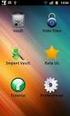 Tartalomjegyzék 1. ELİKÉSZÍTİ LÉPÉSEK... 0 1.1. Egy, a teljes cégen belül használt szótár megadása... 0 1.2. Egy mappastruktúra definiálása... 0 1.3. A dokumentumok leírási szabályainak megadása... 0 1.4.
Tartalomjegyzék 1. ELİKÉSZÍTİ LÉPÉSEK... 0 1.1. Egy, a teljes cégen belül használt szótár megadása... 0 1.2. Egy mappastruktúra definiálása... 0 1.3. A dokumentumok leírási szabályainak megadása... 0 1.4.
Köszöntő MOTOROLA FIRE XT. További információk. Megjegyzés: Előfordulhat, hogy egyes alkalmazások és funkciók bizonyos országokban nem érhetők el.
 MOTOROLA FIRE XT Köszöntő MOTOROLA FIRE XT Az Ön MOTOROLA FIRE XT telefonja még többet nyújt Önnek a munkához és a játékhoz egyaránt! Keresés: A Keresés megérintésével kereshet az alkalmazások, névjegyek,
MOTOROLA FIRE XT Köszöntő MOTOROLA FIRE XT Az Ön MOTOROLA FIRE XT telefonja még többet nyújt Önnek a munkához és a játékhoz egyaránt! Keresés: A Keresés megérintésével kereshet az alkalmazások, névjegyek,
K&H e-bank. felhasználói kézikönyv. utolsó frissítés dátuma: 2016.04.28.
 K&H e-bank felhasználói kézikönyv utolsó frissítés dátuma: 2016.04.28. 1 Kedves Ügyfelünk! Köszöntjük Önt a K&H e-bank felhasználói között. Jelen felhasználói kézikönyvben röviden bemutatjuk a rendszer
K&H e-bank felhasználói kézikönyv utolsó frissítés dátuma: 2016.04.28. 1 Kedves Ügyfelünk! Köszöntjük Önt a K&H e-bank felhasználói között. Jelen felhasználói kézikönyvben röviden bemutatjuk a rendszer
ConCorde EasyPhone 10 Használati útmutató
 ConCorde EasyPhone 10 Használati útmutató Köszönjük, hogy a ConCorde EasyPhone 10 mobiltelefont választotta. A telefont kamera, FM rádió, zseblámpa, hangrögzítő, zene lejátszó és hosszú üzemidejű akkumulátor
ConCorde EasyPhone 10 Használati útmutató Köszönjük, hogy a ConCorde EasyPhone 10 mobiltelefont választotta. A telefont kamera, FM rádió, zseblámpa, hangrögzítő, zene lejátszó és hosszú üzemidejű akkumulátor
3. ALKALOM. Felsorolás Helyesírás ellenırzés Váltás kis és nagybető között Táblázat Ablak felosztása Formátummásoló FELSOROLÁS ÉS SZÁMOZÁS
 3. ALKALOM Felsorolás Helyesírás ellenırzés Váltás kis és nagybető között Táblázat Ablak felosztása Formátummásoló FELSOROLÁS ÉS SZÁMOZÁS Felsorolás jelölés és számozás A felsorolás készítése bekezdés
3. ALKALOM Felsorolás Helyesírás ellenırzés Váltás kis és nagybető között Táblázat Ablak felosztása Formátummásoló FELSOROLÁS ÉS SZÁMOZÁS Felsorolás jelölés és számozás A felsorolás készítése bekezdés
Beszerelési és használati útmutató. Tartalomjegyzék
 Beszerelési és használati útmutató CC 9050 autós kihangosító mobiltelefonokhoz Tartalomjegyzék Tartalomjegyzék... 1 Bevezetı... 1 A csomag tartalma, méretek... 2 Kiegészítık... 3 Beszerelési útmutató...
Beszerelési és használati útmutató CC 9050 autós kihangosító mobiltelefonokhoz Tartalomjegyzék Tartalomjegyzék... 1 Bevezetı... 1 A csomag tartalma, méretek... 2 Kiegészítık... 3 Beszerelési útmutató...
A Vizsgálóhelyi nyilvántartó program KLIENS 5.0 Online telepítıje
 1 3Sz-s Kft. 1158 Budapest, Jánoshida utca 15. Tel: (06-1) 416-1835 / Fax: (06-1) 419-9914 e-mail: zk@3szs.hu / web: http://www.3szs.hu A Vizsgálóhelyi nyilvántartó program KLIENS 5.0 Online telepítıje
1 3Sz-s Kft. 1158 Budapest, Jánoshida utca 15. Tel: (06-1) 416-1835 / Fax: (06-1) 419-9914 e-mail: zk@3szs.hu / web: http://www.3szs.hu A Vizsgálóhelyi nyilvántartó program KLIENS 5.0 Online telepítıje
TRIOTEL Távközlési Kft. 8500 Pápa, Budai Nagy Antal u. 8. Adószám: 13724159-2-19
 TRIOTEL Távközlési Kft. 8500 Pápa, Budai Nagy Antal u. 8. Adószám: 13724159-2-19 ÁLTALÁNOS SZERZİDÉSI FELTÉTELEK ( ÁSZF ) HELYHEZ KÖTÖTT - ÉS HELYTİL FÜGGETLEN TELEFON SZOLGÁLTATÁSRA... Utolsó módosítás:
TRIOTEL Távközlési Kft. 8500 Pápa, Budai Nagy Antal u. 8. Adószám: 13724159-2-19 ÁLTALÁNOS SZERZİDÉSI FELTÉTELEK ( ÁSZF ) HELYHEZ KÖTÖTT - ÉS HELYTİL FÜGGETLEN TELEFON SZOLGÁLTATÁSRA... Utolsó módosítás:
e-szignó Online Szolgáltatások
 MICROSEC Számítástechnikai Fejlesztı Kft. e-szignó Üzleti Megoldások e-szignó Online Szolgáltatások Felhasználói útmutató https://online.e-szigno.hu/ Microsec e-szignó Online Szolgáltatások 1 Tartalom
MICROSEC Számítástechnikai Fejlesztı Kft. e-szignó Üzleti Megoldások e-szignó Online Szolgáltatások Felhasználói útmutató https://online.e-szigno.hu/ Microsec e-szignó Online Szolgáltatások 1 Tartalom
HU-GO Mobil bemutatása 2014. április 16.
 HU-GO Mobil bemutatása 2014. április 16. A HU-GO Mobil alkalmazás ingyenesen letölthető Android operációs rendszert és ios operációs rendszert használó telefonra. Windows platformra a fejlesztés folyamatban
HU-GO Mobil bemutatása 2014. április 16. A HU-GO Mobil alkalmazás ingyenesen letölthető Android operációs rendszert és ios operációs rendszert használó telefonra. Windows platformra a fejlesztés folyamatban
PMD-B200P Felhasználói kézikönyv, 2.0 verzió
 1 1 Fontos tudnivalók Kérjük, olvassa el alaposan a termék használata elıtt. A termék célja, hogy biztonságos módon adjon utasításokat kanyarról kanyarra, ezzel segítve a kívánt végcél elérését. Kérjük,
1 1 Fontos tudnivalók Kérjük, olvassa el alaposan a termék használata elıtt. A termék célja, hogy biztonságos módon adjon utasításokat kanyarról kanyarra, ezzel segítve a kívánt végcél elérését. Kérjük,
FIÓKOM MENÜPONT RÉSZEI
 A BarterPartner.hu rendszerének használata Ennek a használati útmutatónak a segítségével lépésről lépésre végigkísérjük a BarterPartner.hu rendszer használatának minden egyes lépésén, a részletes leírásokat
A BarterPartner.hu rendszerének használata Ennek a használati útmutatónak a segítségével lépésről lépésre végigkísérjük a BarterPartner.hu rendszer használatának minden egyes lépésén, a részletes leírásokat
ÁLTALÁNOS SZERZİDÉSI FELTÉTELEK
 ÁLTALÁNOS SZERZİDÉSI FELTÉTELEK KÜLFÖLDI, KONVERTIBILIS PÉNZNEMBEN NYILVÁNTARTOTT FIZETÉSI SZÁMLÁK ÉS LEKÖTÖTT BETÉT SZÁMLÁK VEZETÉSÉHEZ Hatályos: 2013. január 1. A Polgári Takarékszövetkezet (székhelye:
ÁLTALÁNOS SZERZİDÉSI FELTÉTELEK KÜLFÖLDI, KONVERTIBILIS PÉNZNEMBEN NYILVÁNTARTOTT FIZETÉSI SZÁMLÁK ÉS LEKÖTÖTT BETÉT SZÁMLÁK VEZETÉSÉHEZ Hatályos: 2013. január 1. A Polgári Takarékszövetkezet (székhelye:
Helpdesk for ArchiCAD felhasználói kézikönyv
 Helpdesk for ArchiCAD felhasználói kézikönyv Rövid Kezelési Útmutató Tartalom Áttekintés...2 Regisztráció...2 Regisztrációs kérelem feladása...2 Regisztrációs kérelem megerősítése...3 Belépés...5 Üzemeltetői
Helpdesk for ArchiCAD felhasználói kézikönyv Rövid Kezelési Útmutató Tartalom Áttekintés...2 Regisztráció...2 Regisztrációs kérelem feladása...2 Regisztrációs kérelem megerősítése...3 Belépés...5 Üzemeltetői
ibanq 2 Felhasználói kézikönyv
 Copyright 2015 AXA 1. oldal ibanq 2 Felhasználói kézikönyv AXA Bank Europe SA Magyarországi Fióktelepe az AXA Bank Europe SA törvényes képviselője / 1138 Budapest, Váci út 135-139. D-C. ép. / Fővárosi
Copyright 2015 AXA 1. oldal ibanq 2 Felhasználói kézikönyv AXA Bank Europe SA Magyarországi Fióktelepe az AXA Bank Europe SA törvényes képviselője / 1138 Budapest, Váci út 135-139. D-C. ép. / Fővárosi
Felhasználói útmutató
 PORSCHE DESIGN P'9983 Smartphone Felhasználói útmutató Verzió: 10.3.1 Kiadva: 2015-03-18 SWD-20150318110524878 Tartalomjegyzék Beállítások és alapvető konfigurálások... 5 Újdonságok...5 A BlackBerry okostelefon
PORSCHE DESIGN P'9983 Smartphone Felhasználói útmutató Verzió: 10.3.1 Kiadva: 2015-03-18 SWD-20150318110524878 Tartalomjegyzék Beállítások és alapvető konfigurálások... 5 Újdonságok...5 A BlackBerry okostelefon
Telkotech Kft. ÁLTALÁNOS SZERZŐDÉSI FELTÉTELEK Hatályos 2016.01.02-től
 Telkotech Kft. ÁLTALÁNOS SZERZŐDÉSI FELTÉTELEK Hatályos 2016.01.02-től Jelen Általános Szerződési Feltételek (a továbbiakban: ÁSZF) a Telkotech Telekommunikációs, Számítástechnikai Kereskedelmi és Szolgáltató
Telkotech Kft. ÁLTALÁNOS SZERZŐDÉSI FELTÉTELEK Hatályos 2016.01.02-től Jelen Általános Szerződési Feltételek (a továbbiakban: ÁSZF) a Telkotech Telekommunikációs, Számítástechnikai Kereskedelmi és Szolgáltató
Dell Latitude 12 robusztus táblaszámítógép 7202 Felhasználói kézikönyv
 Dell Latitude 12 robusztus táblaszámítógép 7202 Felhasználói kézikönyv Szabályozó modell: T03H Szabályozó típus: T03H001 Megjegyzések, figyelmeztetések és Vigyázat jelzések MEGJEGYZÉS: A MEGJEGYZÉSEK fontos
Dell Latitude 12 robusztus táblaszámítógép 7202 Felhasználói kézikönyv Szabályozó modell: T03H Szabályozó típus: T03H001 Megjegyzések, figyelmeztetések és Vigyázat jelzések MEGJEGYZÉS: A MEGJEGYZÉSEK fontos
KF750 Használati útmutató MAGYAR
 www.lgmobile.com ENGLISH KF750 Használati útmutató MAGYAR KF750 Használati útmutató ELECTRONICS INC. P/N : MMBB0274834 (1.0) H Bluetooth QD ID B013855 A kézikönyv tartalma a szoftvertől és az adott szolgáltatótól
www.lgmobile.com ENGLISH KF750 Használati útmutató MAGYAR KF750 Használati útmutató ELECTRONICS INC. P/N : MMBB0274834 (1.0) H Bluetooth QD ID B013855 A kézikönyv tartalma a szoftvertől és az adott szolgáltatótól
ViCA. Virtuális chipkártya alkalmazás
 ViCA Virtuális chipkártya alkalmazás A ViCA alkalmazás egy újfajta, korszerű hitelesítő eszköz. Segítségével Ön a lehető legnagyobb biztonságban használhatja bankjának internet banking szolgáltatását.
ViCA Virtuális chipkártya alkalmazás A ViCA alkalmazás egy újfajta, korszerű hitelesítő eszköz. Segítségével Ön a lehető legnagyobb biztonságban használhatja bankjának internet banking szolgáltatását.
Felhasználói útmutató
 X Felhasználói útmutató Tartalom Előszó Újdonságok Hangfelismerés Új kamera módok Rendezői mód Wi-Fi+ 5 Hüvelyk mód 5 Touchplus 7 Széf 8 A képernyő lezárása és feloldása 9 Első lépések Csatlakozás Wi-Fi
X Felhasználói útmutató Tartalom Előszó Újdonságok Hangfelismerés Új kamera módok Rendezői mód Wi-Fi+ 5 Hüvelyk mód 5 Touchplus 7 Széf 8 A képernyő lezárása és feloldása 9 Első lépések Csatlakozás Wi-Fi
Felhasználói kézikönyv
 Felhasználói kézikönyv Mindenki másnál több felhasználót védünk a legtöbb online fenyegetéssel szemben. Környezetünk védelme mindannyiunk érdeke. A Symantec eltávolította a borítót erről a kézikönyvről,
Felhasználói kézikönyv Mindenki másnál több felhasználót védünk a legtöbb online fenyegetéssel szemben. Környezetünk védelme mindannyiunk érdeke. A Symantec eltávolította a borítót erről a kézikönyvről,
Az Ön kézikönyve SONY ERICSSON XPERIA GO http://hu.yourpdfguides.com/dref/4379959
 Elolvashatja az ajánlásokat a felhasználói kézikönyv, a műszaki vezető, illetve a telepítési útmutató SONY ERICSSON XPERIA GO. Megtalálja a választ minden kérdésre az a felhasználói kézikönyv (információk,
Elolvashatja az ajánlásokat a felhasználói kézikönyv, a műszaki vezető, illetve a telepítési útmutató SONY ERICSSON XPERIA GO. Megtalálja a választ minden kérdésre az a felhasználói kézikönyv (információk,
Erıforrástérkép felhasználói kézikönyv 1.0
 Erıforrástérkép felhasználói kézikönyv 1.0 Budapest, 2010. november 18. Az MTA Közgazdaságtudományi Intézet alapvetı feladata közgazdasági alapkutatások és az ezekhez kapcsolódó alkalmazott kutatások végzése,
Erıforrástérkép felhasználói kézikönyv 1.0 Budapest, 2010. november 18. Az MTA Közgazdaságtudományi Intézet alapvetı feladata közgazdasági alapkutatások és az ezekhez kapcsolódó alkalmazott kutatások végzése,
A Gyorstelepítés rövid leírását lásd a hátsó borítón.
 Felhasználói kézikönyv A Gyorstelepítés rövid leírását lásd a hátsó borítón. Környezetünk védelme mindannyiunk érdeke. A Symantec eltávolította a borítót erről a kézikönyvről, hogy csökkentse termékei
Felhasználói kézikönyv A Gyorstelepítés rövid leírását lásd a hátsó borítón. Környezetünk védelme mindannyiunk érdeke. A Symantec eltávolította a borítót erről a kézikönyvről, hogy csökkentse termékei
Mérlegjegy. Szécsy Számítástehnika 4080 Hajdúnánás, Ady krt. 21. www.szecsy.hu info@szecsy.hu 06 30 34 54 101 06 52 381 163
 #$K+ Mérlegjegy Szécsy Számítástehnika 4080 Hajdúnánás, Ady krt. 21. www.szecsy.hu info@szecsy.hu 06 30 34 54 101 06 52 381 163 Mérés A szoftver használata elıtt a segédlet menü Beállítások pontban a felhasználó
#$K+ Mérlegjegy Szécsy Számítástehnika 4080 Hajdúnánás, Ady krt. 21. www.szecsy.hu info@szecsy.hu 06 30 34 54 101 06 52 381 163 Mérés A szoftver használata elıtt a segédlet menü Beállítások pontban a felhasználó
28.10.99 S25-vung S25, ungar., A31008-H3100-A19-2-3A19. Kezelési útmutató
 28.10.99 S25-vung S25, ungar., A31008-H3100-A19-2-3A19 s Kezelési útmutató U1 28.10.99 S25-vung S25, ungar., A31008-H3100-A19-2-3A19 Áttekintés Oldalsó gombok A hangerõ beállítása/ Lapozás a menükben vagy
28.10.99 S25-vung S25, ungar., A31008-H3100-A19-2-3A19 s Kezelési útmutató U1 28.10.99 S25-vung S25, ungar., A31008-H3100-A19-2-3A19 Áttekintés Oldalsó gombok A hangerõ beállítása/ Lapozás a menükben vagy
Dunakanyar Holding Kft.
 Dunakanyar Holding Kft. 2000 Szentendre, Kálvária út 41/a Általános Szerzıdési Feltételek helyhez kötött telefonszolgáltatásra Szentendre, 2010. január 15. Utolsó módosítás: 1 TARTALOMJEGYZÉK 1. A Szolgáltató
Dunakanyar Holding Kft. 2000 Szentendre, Kálvária út 41/a Általános Szerzıdési Feltételek helyhez kötött telefonszolgáltatásra Szentendre, 2010. január 15. Utolsó módosítás: 1 TARTALOMJEGYZÉK 1. A Szolgáltató
A Gyorstelepítés rövid leírását lásd a hátsó borítón.
 Felhasználói kézikönyv A Gyorstelepítés rövid leírását lásd a hátsó borítón. Mindenki másnál több felhasználót védünk a legtöbb online fenyegetéssel szemben. Környezetünk védelme mindannyiunk érdeke. A
Felhasználói kézikönyv A Gyorstelepítés rövid leírását lásd a hátsó borítón. Mindenki másnál több felhasználót védünk a legtöbb online fenyegetéssel szemben. Környezetünk védelme mindannyiunk érdeke. A
Gyorskalauz a Windowshoz készült asztali Novell Filr 1.0.2 alkalmazáshoz
 Gyorskalauz a Windowshoz készült asztali Novell Filr 1.0.2 alkalmazáshoz 2014. február Novell Gyorskalauz A Novell Filr egyszerű elérést biztosít fájljaihoz és mappáihoz asztali gépéről, böngészőből és
Gyorskalauz a Windowshoz készült asztali Novell Filr 1.0.2 alkalmazáshoz 2014. február Novell Gyorskalauz A Novell Filr egyszerű elérést biztosít fájljaihoz és mappáihoz asztali gépéről, böngészőből és
Printed in Korea Code No.:GH68-17513A Hungarian. 04/2008. Rev. 1.0. World Wide Web http://www.samsungmobile.com
 * A telepített szoftvertől, a szolgáltatótól vagy az országtól függően előfordulhat, hogy az útmutató egyes részei nem egyeznek a telefon valós tulajdonságaival. * Az országtól függően a telefon és a tartozékok
* A telepített szoftvertől, a szolgáltatótól vagy az országtól függően előfordulhat, hogy az útmutató egyes részei nem egyeznek a telefon valós tulajdonságaival. * Az országtól függően a telefon és a tartozékok
Felhasználói útmutató
 PRIV Verzió: 6.0 Felhasználói útmutató Kiadva: 2016-05-19 SWD-20160519164213606 Tartalomjegyzék Beállítás és alapok... 5 Az eszköz áttekintése...5 A SIM-kártya behelyezése... 6 Médiakártya behelyezése...7
PRIV Verzió: 6.0 Felhasználói útmutató Kiadva: 2016-05-19 SWD-20160519164213606 Tartalomjegyzék Beállítás és alapok... 5 Az eszköz áttekintése...5 A SIM-kártya behelyezése... 6 Médiakártya behelyezése...7
EasyStart T. Kezelési útmutató Komfort kapcsolóóra 7 napos programozási lehetıséggel. Bevezetés
 EasyStart T Kezelési útmutató Komfort kapcsolóóra 7 napos programozási lehetıséggel Tartalomjegyzék Kérjük, olvassa el! 2 Biztonsági tudnivalók 2 Általános tudnivalók 2 Felhasználási terület 2 Áttekintés
EasyStart T Kezelési útmutató Komfort kapcsolóóra 7 napos programozási lehetıséggel Tartalomjegyzék Kérjük, olvassa el! 2 Biztonsági tudnivalók 2 Általános tudnivalók 2 Felhasználási terület 2 Áttekintés
Az Ön kézikönyve PANASONIC KX-TCD961 http://hu.yourpdfguides.com/dref/4577330
 Elolvashatja az ajánlásokat a felhasználói kézikönyv, a műszaki vezető, illetve a telepítési útmutató. Megtalálja a választ minden kérdésre az a felhasználói kézikönyv (információk, leírások, biztonsági
Elolvashatja az ajánlásokat a felhasználói kézikönyv, a műszaki vezető, illetve a telepítési útmutató. Megtalálja a választ minden kérdésre az a felhasználói kézikönyv (információk, leírások, biztonsági
Felhasználói útmutató
 BlackBerry Classic Smartphone Verzió: 10.3.2 Felhasználói útmutató Kiadva: 2015-05-27 SWD-20150527110801842 Tartalomjegyzék Beállítások és alapvető konfigurálások...6 Újdonságok... 6 A BlackBerry okostelefon
BlackBerry Classic Smartphone Verzió: 10.3.2 Felhasználói útmutató Kiadva: 2015-05-27 SWD-20150527110801842 Tartalomjegyzék Beállítások és alapvető konfigurálások...6 Újdonságok... 6 A BlackBerry okostelefon
Kezdeti Útmutató a Szolgáltatáselemző Rendszer használatához. vezetők számára. Tartalom
 Kezdeti Útmutató a Szolgáltatáselemző Rendszer használatához vezetők számára Tartalom 1. Bejelentkezés... 2 2. Főoldal... 2 2.1. Jelszó szerkesztése... 3 2.2. Akadálymentesített nézet... 3 2.3. Kijelentkezés...
Kezdeti Útmutató a Szolgáltatáselemző Rendszer használatához vezetők számára Tartalom 1. Bejelentkezés... 2 2. Főoldal... 2 2.1. Jelszó szerkesztése... 3 2.2. Akadálymentesített nézet... 3 2.3. Kijelentkezés...
 E Q D B B 112 D DD E E g 0 e Q A Q Q A e D e Q d QQ Q K H K g B A D E 1 0 9 * # # Y t ] [ N O S T \ T H H G ? > < p Q a b c d Q e Q Q Q Q db Q a Q a Q ab Q E Q 143 E E D 0 e Q D S 112 D QaQ Q Q B E
E Q D B B 112 D DD E E g 0 e Q A Q Q A e D e Q d QQ Q K H K g B A D E 1 0 9 * # # Y t ] [ N O S T \ T H H G ? > < p Q a b c d Q e Q Q Q Q db Q a Q a Q ab Q E Q 143 E E D 0 e Q D S 112 D QaQ Q Q B E
Fontos biztonsági előírások
 Az úton első a biztonság Autóvezetés közben ne használjuk a mobiltelefont, előbb álljunk félre a járművel. Fontos biztonsági előírások Az itt szereplő utasítások be nem tartása veszélyes, illetve törvénybe
Az úton első a biztonság Autóvezetés közben ne használjuk a mobiltelefont, előbb álljunk félre a járművel. Fontos biztonsági előírások Az itt szereplő utasítások be nem tartása veszélyes, illetve törvénybe
Gyorskalauz a Machez készült asztali Novell Filr 1.0.2 alkalmazáshoz
 Gyorskalauz a Machez készült asztali Novell Filr 1.0.2 alkalmazáshoz 2014. február Novell Gyorskalauz A Novell Filr egyszerű elérést biztosít fájljaihoz és mappáihoz asztali gépéről, böngészőből és mobileszközökről
Gyorskalauz a Machez készült asztali Novell Filr 1.0.2 alkalmazáshoz 2014. február Novell Gyorskalauz A Novell Filr egyszerű elérést biztosít fájljaihoz és mappáihoz asztali gépéről, böngészőből és mobileszközökről
FOKA elérés beállításának leírása
 FOKA elérés beállításának leírása FOKA interfész Verzió (exe): 1.0.23 (5) Tartalomjegyzék FOKA kapcsolat... 2 1. lépés: Kapcsolattartó számítógép kiválasztása... 2 2. lépés: Tanúsítvány telepítése... 3
FOKA elérés beállításának leírása FOKA interfész Verzió (exe): 1.0.23 (5) Tartalomjegyzék FOKA kapcsolat... 2 1. lépés: Kapcsolattartó számítógép kiválasztása... 2 2. lépés: Tanúsítvány telepítése... 3
Felhasználói Kézikönyv GSM Mobiltelefon Maxcom MM461BB
 Felhasználói Kézikönyv GSM Mobiltelefon Maxcom MM461BB Amennyiben technikai támogatásra van szüksége, lépjen kapcsolatba információs vonalunkkal az alábbi számon (+48) 32 325 07 00 vagy serwis@maxcom.pl
Felhasználói Kézikönyv GSM Mobiltelefon Maxcom MM461BB Amennyiben technikai támogatásra van szüksége, lépjen kapcsolatba információs vonalunkkal az alábbi számon (+48) 32 325 07 00 vagy serwis@maxcom.pl
Realio Informatikai Kft. Tel.: +36 30 833 0000. info@ingatlannet.hu. 6722 Szeged, Mérey utca 12. Fax: +36 1 577 2355. www.ingatlannet.
 i n g a t l a n h i r d e t ő é s k e r e s ő p o r t á l K R E D I T T Á J É K O Z T A T Ó TARTALOMJEGYZÉK 1. MIK AZOK A KREDITEK? 3 1.1. első helyre kiemelés 3 1.2. címkézés 5 2. MENNYIBE KERÜLNEK? 6
i n g a t l a n h i r d e t ő é s k e r e s ő p o r t á l K R E D I T T Á J É K O Z T A T Ó TARTALOMJEGYZÉK 1. MIK AZOK A KREDITEK? 3 1.1. első helyre kiemelés 3 1.2. címkézés 5 2. MENNYIBE KERÜLNEK? 6
ÁLTALÁNOS SZERZİDÉSI FELTÉTELEK
 B melléklet (TKSZ) ÁLTALÁNOS SZERZİDÉSI FELTÉTELEK külföldi, konvertibilis pénznemben nyilvántartott fizetési számlák és lekötött betétszámlák vezetéséhez természetes személyek részére Jelen Általános
B melléklet (TKSZ) ÁLTALÁNOS SZERZİDÉSI FELTÉTELEK külföldi, konvertibilis pénznemben nyilvántartott fizetési számlák és lekötött betétszámlák vezetéséhez természetes személyek részére Jelen Általános
Elektronikus ügyfélszolgálat Regisztrált ügyfelek felhasználói kézikönyv
 Elektronikus ügyfélszolgálat Regisztrált ügyfelek felhasználói kézikönyv Verzió 6.0 2014. július 31. 1. Tartalomjegyzék 1. Bevezető... 3 2. Regisztráció... 5 3. Elfelejtette jelszavát?... 7 4. Online ügyfélszolgálat
Elektronikus ügyfélszolgálat Regisztrált ügyfelek felhasználói kézikönyv Verzió 6.0 2014. július 31. 1. Tartalomjegyzék 1. Bevezető... 3 2. Regisztráció... 5 3. Elfelejtette jelszavát?... 7 4. Online ügyfélszolgálat
Használati útmutató TC 7.2. Cisco TelePresence Profile Series Codec C-series Quick Set C20 SX20 Quick Set MX200 MX300
 1 Cisco TelePresence Profile Series Codec C-series Quick Set C20 SX20 Quick Set MX200 MX300 TC 7.2 Használati útmutató jog fenntartva. 2 Tartalom Az útmutató tartalma Bevezetés a video konferencia rendszerbe
1 Cisco TelePresence Profile Series Codec C-series Quick Set C20 SX20 Quick Set MX200 MX300 TC 7.2 Használati útmutató jog fenntartva. 2 Tartalom Az útmutató tartalma Bevezetés a video konferencia rendszerbe
User s Guide Mobile Phone R310s
 User s Guide Mobile Phone R310s Tartalomjegyzék Előkészületek a készülék használatára 3 A telefon ki- és bekapcsolása 11 Kijelző információk és billentyűfunkciók 13 Hívások kezdeményezése és fogadása 17
User s Guide Mobile Phone R310s Tartalomjegyzék Előkészületek a készülék használatára 3 A telefon ki- és bekapcsolása 11 Kijelző információk és billentyűfunkciók 13 Hívások kezdeményezése és fogadása 17
Bevezetés. A WebAccess használatának bemutatása előtt néhány új funkció felsorolása következik:
 Bevezetés Leveleink, naptárunk, stb. megtekintése bármely gépen egy egyszerű webböngésző (Mozilla, Explorer) segítésével is lehetséges. GroupWise rendszernek ezt a megjelenési formáját GroupWise WebAccessnek
Bevezetés Leveleink, naptárunk, stb. megtekintése bármely gépen egy egyszerű webböngésző (Mozilla, Explorer) segítésével is lehetséges. GroupWise rendszernek ezt a megjelenési formáját GroupWise WebAccessnek
7. Feliratkozás az új felhívásokról való értesítésekre
 7. Feliratkozás az új felhívásokról való értesítésekre Feliratkozhat arra, hogy a CPV-besorolás alapján értesítést kapjon e-mailben az Ön érdeklődési körébe tartozó minden újonnan közzétett felhívásról.
7. Feliratkozás az új felhívásokról való értesítésekre Feliratkozhat arra, hogy a CPV-besorolás alapján értesítést kapjon e-mailben az Ön érdeklődési körébe tartozó minden újonnan közzétett felhívásról.
Seecode Tube. Használati útmutató
 Seecode Tube Használati útmutató Nyilatkozat: A gyártó írásos beleegyezése nélkül, ezen dokumentum részei és tartalma nem változtatható, nem ruházható át, illetve a dokumentum teljes vagy részleges tartalma
Seecode Tube Használati útmutató Nyilatkozat: A gyártó írásos beleegyezése nélkül, ezen dokumentum részei és tartalma nem változtatható, nem ruházható át, illetve a dokumentum teljes vagy részleges tartalma
Cisco Unity Connection Mini Beérkezett üzenetek Els lépések (10.x kiadás)
 Az els lépések Cisco Unity Connection Mini Beérkezett üzenetek Els lépések (10.x kiadás) Cisco Unity Connection Mini Webes beérkezett üzenetek (10.x kiadás) 2 Általános információk a Cisco Unity Connection
Az els lépések Cisco Unity Connection Mini Beérkezett üzenetek Els lépések (10.x kiadás) Cisco Unity Connection Mini Webes beérkezett üzenetek (10.x kiadás) 2 Általános információk a Cisco Unity Connection
Használati útmutató. Xperia Z1 C6902/C6903/C6906
 Használati útmutató Xperia Z1 C6902/C6903/C6906 Tartalomjegyzék Első lépések...6 Áttekintés...6 Összeszerelés...7 A telefon első bekapcsolása...8 Miért van szükségem Google -fiókra?...9 Az eszköz töltése...10
Használati útmutató Xperia Z1 C6902/C6903/C6906 Tartalomjegyzék Első lépések...6 Áttekintés...6 Összeszerelés...7 A telefon első bekapcsolása...8 Miért van szükségem Google -fiókra?...9 Az eszköz töltése...10
VÁLLALATI ÖNKISZOLGÁLÓ ÜGYFÉLSZOLGÁLAT VERZIÓSZÁM: 1.1.20081215 BEVEZETŐ SZOLGÁLTATÁSOK ÁLTALÁNOS ISMERTETŐ MENÜRENDSZER FOLYAMATOK SZÓTÁR
 F E L H A S Z N Á L Ó I D O K U M E N T Á C I Ó VERZIÓSZÁM: 1.1.20081215 BEVEZETŐ SZOLGÁLTATÁSOK ÁLTALÁNOS ISMERTETŐ MENÜRENDSZER FOLYAMATOK SZÓTÁR VÁLLALATI ÖNKISZOLGÁLÓ ÜGYFÉLSZOLGÁLAT TARTALOM Magyar
F E L H A S Z N Á L Ó I D O K U M E N T Á C I Ó VERZIÓSZÁM: 1.1.20081215 BEVEZETŐ SZOLGÁLTATÁSOK ÁLTALÁNOS ISMERTETŐ MENÜRENDSZER FOLYAMATOK SZÓTÁR VÁLLALATI ÖNKISZOLGÁLÓ ÜGYFÉLSZOLGÁLAT TARTALOM Magyar
Elektronikus ügyfélszolgálat Regisztrált ügyfelek felhasználói kézikönyv
 Elektronikus ügyfélszolgálat Regisztrált ügyfelek felhasználói kézikönyv Verzió 1.0 2013. március 18. 1. Tartalomjegyzék 1. Bevezető... 3 2. Regisztráció... 5 3. Elfelejtette jelszavát?... 7 4. Online
Elektronikus ügyfélszolgálat Regisztrált ügyfelek felhasználói kézikönyv Verzió 1.0 2013. március 18. 1. Tartalomjegyzék 1. Bevezető... 3 2. Regisztráció... 5 3. Elfelejtette jelszavát?... 7 4. Online
A Gyorstelepítés rövid leírását lásd a hátsó borítón.
 Felhasználói kézikönyv A Gyorstelepítés rövid leírását lásd a hátsó borítón. Mindenki másnál több felhasználót védünk a legtöbb online fenyegetéssel szemben. Környezetünk védelme mindannyiunk érdeke. A
Felhasználói kézikönyv A Gyorstelepítés rövid leírását lásd a hátsó borítón. Mindenki másnál több felhasználót védünk a legtöbb online fenyegetéssel szemben. Környezetünk védelme mindannyiunk érdeke. A
samaritan PAD és PDU Saver EVO Használati utasítás
 samaritan PAD és PDU Saver EVO Használati utasítás A dokumentumban található információkat a HeartSine Technologies Inc. bármikor elızetes értesítés nélkül is megváltoztathatja, azok nem tekinthetık kötelezettségvállalásnak.
samaritan PAD és PDU Saver EVO Használati utasítás A dokumentumban található információkat a HeartSine Technologies Inc. bármikor elızetes értesítés nélkül is megváltoztathatja, azok nem tekinthetık kötelezettségvállalásnak.
A jogszabályok által szabályozott - Általános szerződési feltételek (ASZF )
 Általános szerződési feltételek (ASZF) - Az áruházban feltüntetett árak bruttó árak, tehát áfával együtt, és forintban értendők, és nem tartalmazzák a szállítási költséget! Termék keresési segédlet, alap
Általános szerződési feltételek (ASZF) - Az áruházban feltüntetett árak bruttó árak, tehát áfával együtt, és forintban értendők, és nem tartalmazzák a szállítási költséget! Termék keresési segédlet, alap
Alcatel Mobile Reflexes. Alcatel OmniPCX Office ARCHITECTS OF AN INTERNET WORLD
 Alcatel Mobile Reflexes Alcatel OmniPCX Office OK ARCHITECTS OF AN INTERNET WORLD 2 KRZ Felhasználói kézikönyv KRZ Gratulálunk, hogy Ön a Mobile 100 vagy 200 Reflexes készüléket választotta: ez a megbízható
Alcatel Mobile Reflexes Alcatel OmniPCX Office OK ARCHITECTS OF AN INTERNET WORLD 2 KRZ Felhasználói kézikönyv KRZ Gratulálunk, hogy Ön a Mobile 100 vagy 200 Reflexes készüléket választotta: ez a megbízható
ESET LICENSE ADMINISTRATOR
 ESET LICENSE ADMINISTRATOR Felhasználói útmutató Ide kattintva a dokumentum legújabb verziójára navigálhat ESET LICENSE ADMINISTRATOR Copyright 2015 by ESET, spol. s r.o. Az ESET License Administrator
ESET LICENSE ADMINISTRATOR Felhasználói útmutató Ide kattintva a dokumentum legújabb verziójára navigálhat ESET LICENSE ADMINISTRATOR Copyright 2015 by ESET, spol. s r.o. Az ESET License Administrator
Kezdő lépések. Nokia N95-2. 1. kiadás HU
 Kezdő lépések Nokia N95-2 1. kiadás HU A készülék gombjai és részei (elöl) Típusszám: Nokia N95-2 A továbbiakban Nokia N95 8GB néven szerepel. 1 Fõkapcsoló 2 Választógombok a parancsok kijelöléséhez és
Kezdő lépések Nokia N95-2 1. kiadás HU A készülék gombjai és részei (elöl) Típusszám: Nokia N95-2 A továbbiakban Nokia N95 8GB néven szerepel. 1 Fõkapcsoló 2 Választógombok a parancsok kijelöléséhez és
Aclas PANDA Kezelési útmutató
 Aclas PANDA Kezelési útmutató v1.2.0 2011.09.18. Beállított Euró átállási dátum: 1 2 3 4 5 EURÓ átállás dátuma: beállította: beállítás ideje: Megjegyzés: az Euró átállás dátuma legfeljebb ötször állítható
Aclas PANDA Kezelési útmutató v1.2.0 2011.09.18. Beállított Euró átállási dátum: 1 2 3 4 5 EURÓ átállás dátuma: beállította: beállítás ideje: Megjegyzés: az Euró átállás dátuma legfeljebb ötször állítható
TELEMATICS regisztrációs segédlet. Gépek első aktiválása. Gép aktiválása meglévő TELEMATICS profilhoz
 TELEMATICS regisztrációs segédlet Gépek első aktiválása Gép aktiválása meglévő TELEMATICS profilhoz CLAAS TELEMATICS Kedves partnerünk! Ön egy TELEMATICS rendszerrel felszerelt gép tulajdonosa. Gratulálunk!
TELEMATICS regisztrációs segédlet Gépek első aktiválása Gép aktiválása meglévő TELEMATICS profilhoz CLAAS TELEMATICS Kedves partnerünk! Ön egy TELEMATICS rendszerrel felszerelt gép tulajdonosa. Gratulálunk!
OmniTouch 8400 Instant Communications Suite One Number szolgáltatások, Webes hozzáférés
 OmniTuch 8400 Instant Cmmunicatins Suite One Number szlgáltatásk, Webes hzzáférés Gyrs kezdési segédlet R6.0 Melyek a One Number szlgáltatásk? A One Number szlgáltatásk egyéni hívásátirányítást biztsítanak,
OmniTuch 8400 Instant Cmmunicatins Suite One Number szlgáltatásk, Webes hzzáférés Gyrs kezdési segédlet R6.0 Melyek a One Number szlgáltatásk? A One Number szlgáltatásk egyéni hívásátirányítást biztsítanak,
Útbaigazítás a könnyű működtetéshez
 Útbaigazítás a könnyű működtetéshez A lapk TARTALOMJEGYZÉK Előszó A kézikönyvek felosztása... A készülék i... A vezérlőpanel... Másolási Másolat készítése... 7 A készülék i (Rendes másolási alapképernyő)...
Útbaigazítás a könnyű működtetéshez A lapk TARTALOMJEGYZÉK Előszó A kézikönyvek felosztása... A készülék i... A vezérlőpanel... Másolási Másolat készítése... 7 A készülék i (Rendes másolási alapképernyő)...
UniPoll Feedback. Intézményi integrált kérdőívkészítő rendszer vélemény és visszajelzés gyűjtéshez.
 VERZIÓSZÁM: 7.0 UniPoll Feedback Intézményi integrált kérdőívkészítő rendszer vélemény és visszajelzés gyűjtéshez. Tartalomjegyzék Bevezető... 5 Kezdeti lépések... 5 Belépés... 5 Kérdőívszerkesztői felület
VERZIÓSZÁM: 7.0 UniPoll Feedback Intézményi integrált kérdőívkészítő rendszer vélemény és visszajelzés gyűjtéshez. Tartalomjegyzék Bevezető... 5 Kezdeti lépések... 5 Belépés... 5 Kérdőívszerkesztői felület
NEPTUN.NET OKTATÓI. WEB modul. Funkcionális leírás
 NEPTUN.NET OKTATÓI WEB modul Funkcionális leírás Budapest, 2005 TARTALOMJEGYZÉK 1. BEVEZETÉS...3 2. BELÉPÉS...4 3. ÜZENETEK...4 3.1. ÜZENETEK MEGTEKINTÉSE...4 3.2. ÜZENETEK LISTÁZÁSA...5 3.3. ÜZENETEK
NEPTUN.NET OKTATÓI WEB modul Funkcionális leírás Budapest, 2005 TARTALOMJEGYZÉK 1. BEVEZETÉS...3 2. BELÉPÉS...4 3. ÜZENETEK...4 3.1. ÜZENETEK MEGTEKINTÉSE...4 3.2. ÜZENETEK LISTÁZÁSA...5 3.3. ÜZENETEK
Segédlet az EDF DÉMÁSZ Zrt. on-line ügyfélszolgálat regisztrációjához illetve az e-számla szolgáltatás igénybevételéhez
 Segédlet az EDF DÉMÁSZ Zrt. on-line ügyfélszolgálat regisztrációjához illetve az e-számla szolgáltatás igénybevételéhez Tartalom 1. On-line ügyfélszolgálatra Regisztráció... 2 1.1. Regisztráció... Hiba!
Segédlet az EDF DÉMÁSZ Zrt. on-line ügyfélszolgálat regisztrációjához illetve az e-számla szolgáltatás igénybevételéhez Tartalom 1. On-line ügyfélszolgálatra Regisztráció... 2 1.1. Regisztráció... Hiba!
Felhasználói kézikönyv
 NEPTUN-@Napló Felhasználói kézikönyv NEPTUN-@Napló Elektronikus Ellenőrzőkönyv Tartalomjegyzék Tartalomjegyzék Tartalomjegyzék... 2 Az e-ellenőrzőkönyv általános áttekintése... 4 WEB alkalmazások kezelése...
NEPTUN-@Napló Felhasználói kézikönyv NEPTUN-@Napló Elektronikus Ellenőrzőkönyv Tartalomjegyzék Tartalomjegyzék Tartalomjegyzék... 2 Az e-ellenőrzőkönyv általános áttekintése... 4 WEB alkalmazások kezelése...
ESET NOD32 ANTIVIRUS 6
 ESET NOD32 ANTIVIRUS 6 Microsoft Windows 8 / 7 / Vista / XP / Home Server Rövid útmutató Ide kattintva letöltheti a dokumentum legújabb verzióját Az ESET NOD32 Antivirus csúcsminőségű védelmet biztosít
ESET NOD32 ANTIVIRUS 6 Microsoft Windows 8 / 7 / Vista / XP / Home Server Rövid útmutató Ide kattintva letöltheti a dokumentum legújabb verzióját Az ESET NOD32 Antivirus csúcsminőségű védelmet biztosít
FHB NetBróker Felhasználói kézikönyv
 FHB NetBróker Felhasználói kézikönyv Felhasználói kézikönyv az FHB Bank Zrt. NetBróker szolgáltatásához Verziószám: 3.3 Hatályos: 2015.11.26. Tisztelt Ügyfelünk! Az FHB Bank Zrt. (továbbiakban: Bank) NetB@nk/NetBróker
FHB NetBróker Felhasználói kézikönyv Felhasználói kézikönyv az FHB Bank Zrt. NetBróker szolgáltatásához Verziószám: 3.3 Hatályos: 2015.11.26. Tisztelt Ügyfelünk! Az FHB Bank Zrt. (továbbiakban: Bank) NetB@nk/NetBróker
Elektronikus ügyfélszolgálat Regisztrált ügyfelek felhasználói kézikönyv
 Elektronikus ügyfélszolgálat Regisztrált ügyfelek felhasználói kézikönyv Verzió 14 2016 január 25. 1 1. Tartalom 2. Bevezető... 4 3. Regisztráció... 6 4. Elfelejtette jelszavát?... 8 5. Online ügyfélszolgálat
Elektronikus ügyfélszolgálat Regisztrált ügyfelek felhasználói kézikönyv Verzió 14 2016 január 25. 1 1. Tartalom 2. Bevezető... 4 3. Regisztráció... 6 4. Elfelejtette jelszavát?... 8 5. Online ügyfélszolgálat
